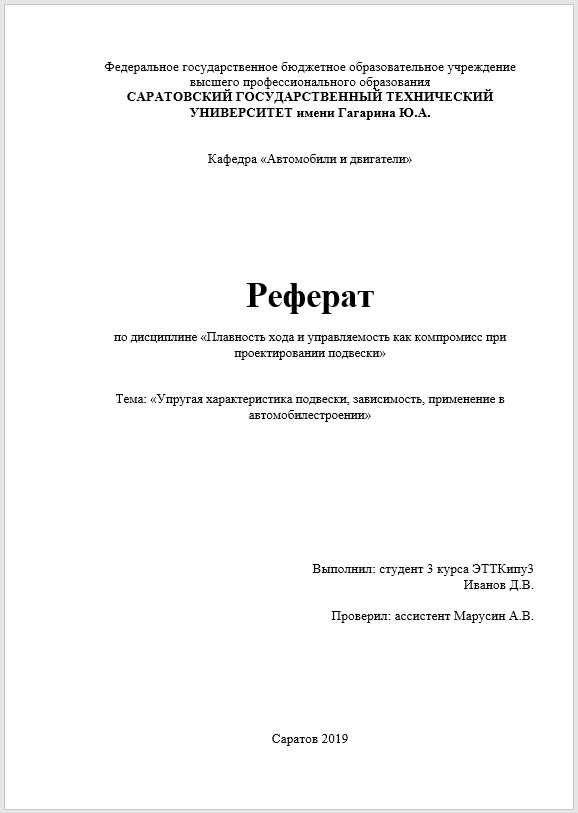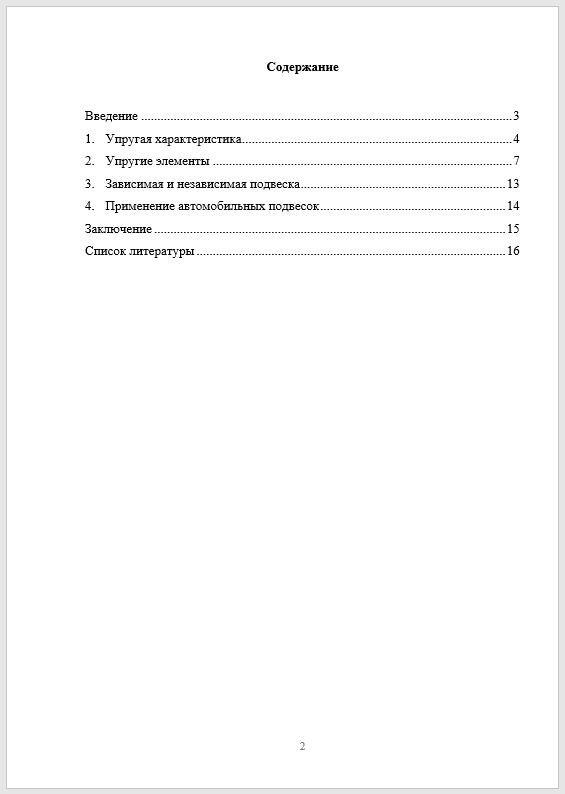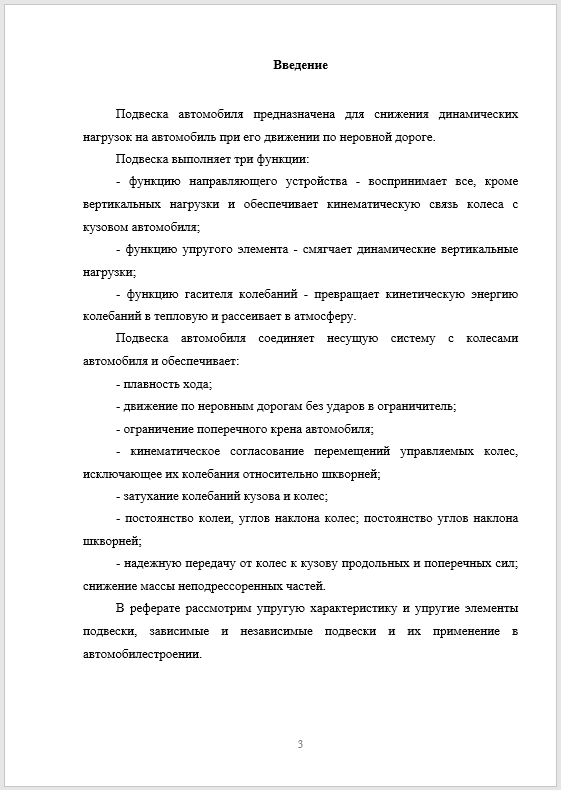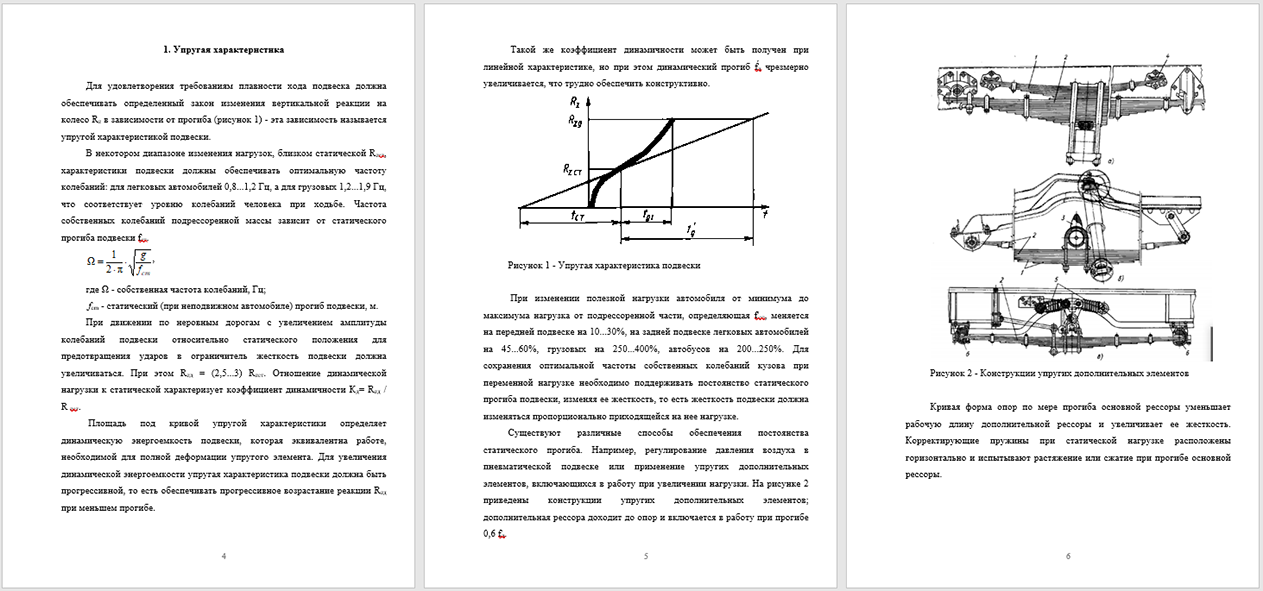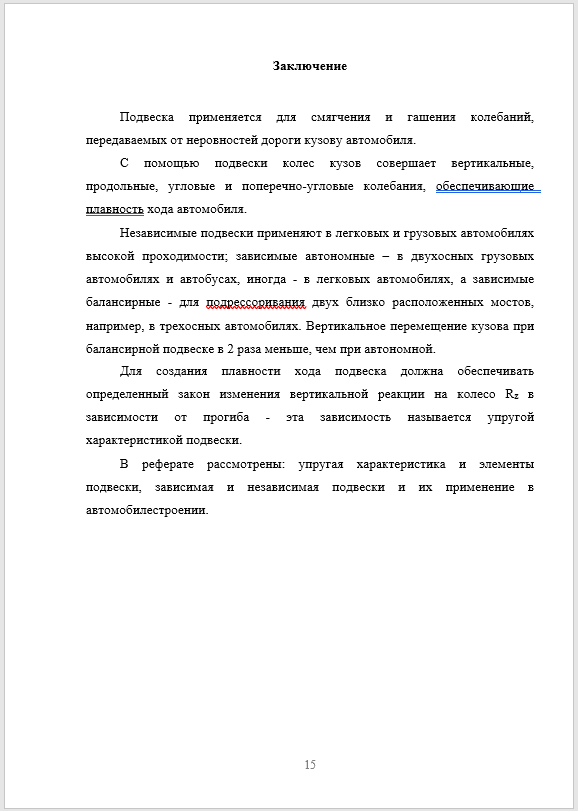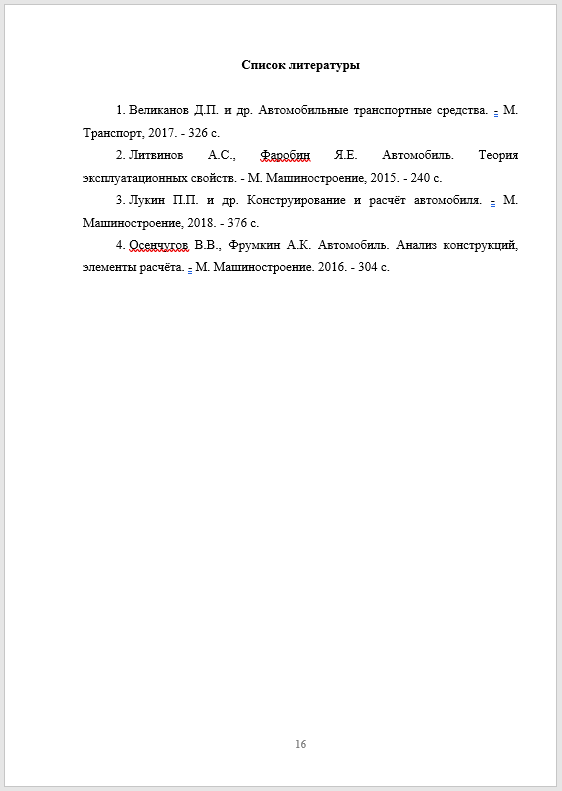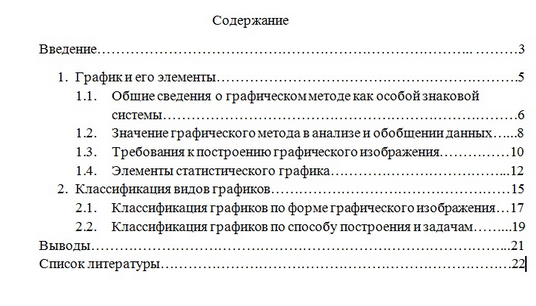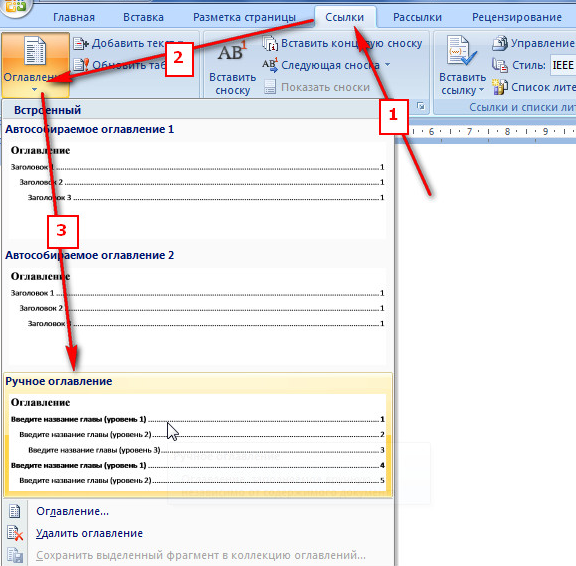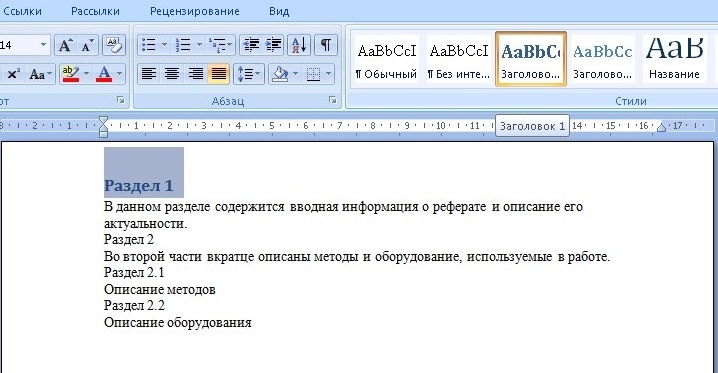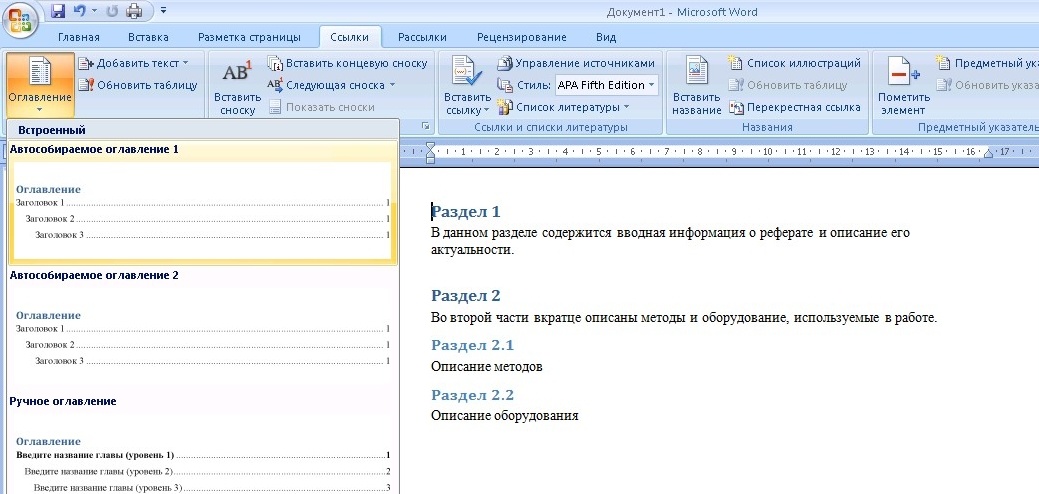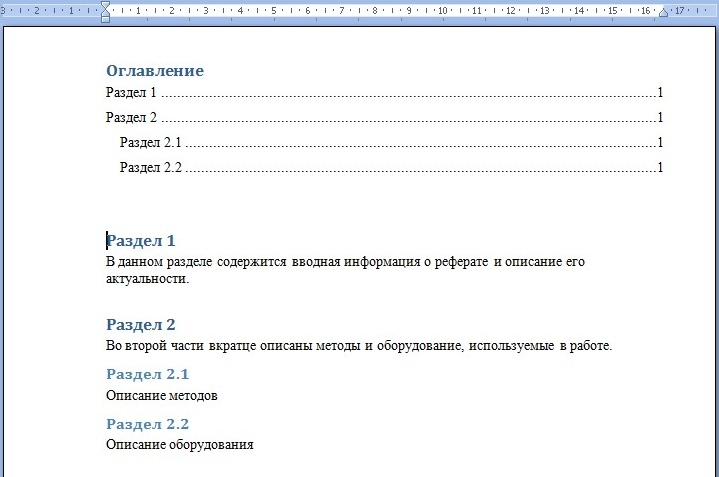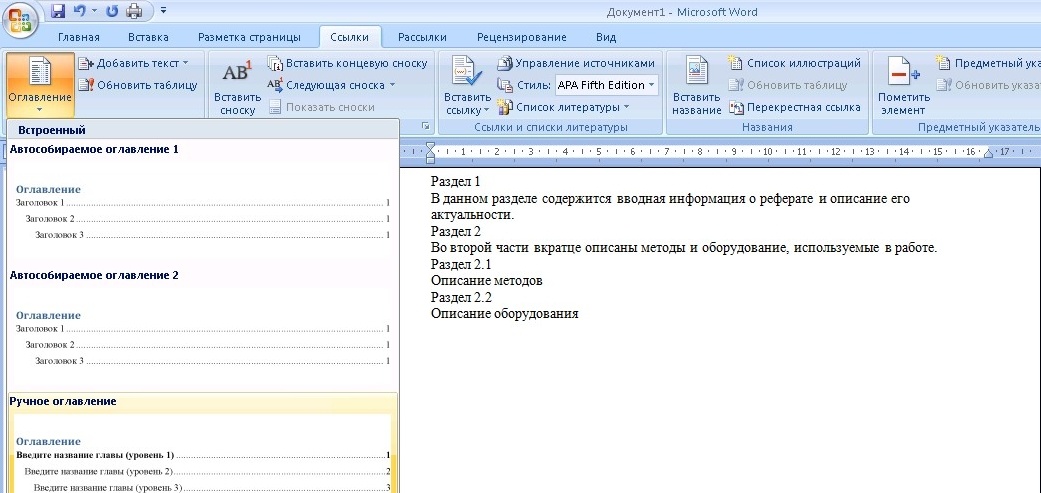Образец реферата для студентов
Сколько бы Вам не рассказывали, как делать реферат, всё забывается и не все студенты усваивают материал с первого раза. Но если у Вас под рукой есть образец реферата, то тут всё гораздо проще. Вы открываете образец и смотрите, как что делать.
Мы сделали для Вас такой образец реферата, он перед Вами. Также мы прикрепили ссылки, чтобы Вы могли скачать данные образцы. Они уже подготовлены и правильно подогнано оформление. Только внимательно прочитайте всё.
1. Титульный лист.
И так, начнем с первого листа реферата — это титульный лист(важно: титульный не нумеруется, но входит в общей список страниц).
Скачать образец титульного листа можно по ссылке.
2. Содержание.
Далее идет содержание (это второй лист, он нумеруется цифрой «2»).
Скачать образец содержания реферата можно по ссылке.
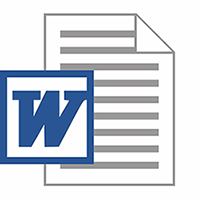
3. Введение.
Третий лист — введение (его объем может быть 1-1.5стр., но всё зависит от требований Вашего вуза).
Скачать образец введения реферата можно по ссылке.
4. Основная часть.
Следующим в списке – основная часть (это главы и параграфы).
Скачать образец основной части реферата можно по ссылке.
5. Заключение.
И вот мы дошли до заключения (оно должно быть разно объему введения т.е 1-1.5 стр.).
Скачать образец заключения реферата можно по ссылке.
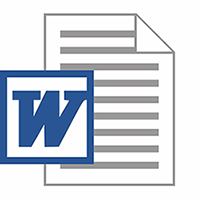
6. Список литературы.
Заключительной частью является список литературы (от нумеруется и располагается в алфавитном порядке). Количество источников литературы от 5 до 7 шт.
Скачать образец списка литературы реферата в ворде (Microsoft Office Word) можете по ссылке.
Когда Вы напишете реферат, то его нужно будет оформить по ГОСТу. Как это сделать, Вы можете прочитать по ссылке.
Содержание:
- Что такое содержание (оглавление)
- Структура содержания (оглавления) реферата
- Введение
- Основная часть
- Заключение
- Список литературы
- Оформление содержания (оглавление) для реферата по ГОСТу
- Как оформить содержание (оглавление) в ворде для реферата
- Скачать готовые рефераты с содержанием по ГОСТ
- Учебник по написанию и оформлению реферата
Содержание – это структурированный порядок списка заголовков разделов и параграфов реферата с указанием страниц их начала.
Что такое содержание (оглавление)
Содержание в реферате включает введение, наименование всех разделов, подразделов, пунктов, заключение, список использованных источников и приложения.
Содержание реферата – это последовательный список перечислений параграфов и разделов.
Перед наименованием всех разделов, подразделов, пунктов приводят их номера. Перед наименованием приложения печатают слово «Приложение» и его буквенное обозначение.
Номера подразделов приводят после абзацного отступа, равного двум знакам, относительно номеров разделов. Номера пунктов приводят после абзацного отступа, равного двум знакам, относительно номеров подразделов.
После наименования каждого структурного элемента ставят отточие, а затем приводят номер страницы работы, на которой начинается данный структурный элемент.
При необходимости продолжения записи наименования на второй (последующей) строке его начинают на уровне начала этого наименования на первой строке, а при продолжении записи наименования приложения — на уровне записи обозначения этого приложения.
Введение, заключение, список использованных источников и приложения не нумеруются. Введение, наименование разделов и приложений, заключение, список использованных источников выравниваются по левому краю, без абзацного отступа.
Пример содержания в реферате:
Структура содержания (оглавления) реферата
В структуру содержания реферата входит:
- Ведение
- Основная часть
- Заключение
- Список использованной литературы
Введение
Во введении последовательно излагаются:
- Обоснование актуальности темы
- Анализ литературы по теме
- Цель написания реферата
- Структура реферата
Введение заканчивается словами:
«Реферат состоит из введения,…глав и заключения. Во введении дан анализ литературы и сформулированы основные идеи работы. Глава 1 посвящена…, в главе 2 речь пойдет о… В заключении сформулированы основные выводы…»
Основная часть
Основная часть реферата может быть разделена на несколько глав, посвященных разным аспектам выбранной темы. Выводы формулируются в основной части реферата согласно логике изложения. В тексте формулировки выводов выделяются в абзац и начинаются словами: «Итак,…», «Таким образом,…»
Заключение
В заключении автор реферата должен кратко (не более чем на одну страницу) сформулировать основные моменты реферата и выводы. Структура заключения должна соответствовать структуре реферата.
Список литературы
Каждый источник должен содержать следующие обязательные реквизиты:
- фамилия и инициалы автора;
- заглавие;
- издательство;
- место издания;
- год издания;
- количество страниц.
Оформление содержания (оглавление) для реферата по ГОСТу
Содержание оформляется в печатном виде.
Текст располагается на листах формата А4 (210 Ч 297 мм) c полями: сверху – 15 мм, снизу – 20 мм, слева – 30 мм, справа – 15 мм.
Текст набирается шрифтом Times New Roman, размер кегля – 14
Как оформить содержание (оглавление) в ворде для реферата
Откройте вкладку «Ссылки»
Наведите курсор мыши на заголовок главы:
Затем нажмите на кнопку «Добавить текст» и выберите желаемый уровень содержания (оглавление), в нашем случае «Уровень 1» — напротив него появится галочка. Мы идем по тексту сочинения и делаем то же самое со всеми разделами и параграфами, помещая нужные нам уровни — обычно разделы и главы — «Уровень 1», подглавы «Уровень 2», а внутри подглавы «Уровень 3». Обычно в эссе используются три уровня, они настраиваются в программе автоматически, но могут быть добавлены и другие уровни.
Потом поднимемся на верх реферата. В центре пишем слово «Содержание». На нижний левый край наведите курсор мыши.
Щелкните по кнопке «Оглавление», выберите желаемый формат, я обычно выбираю «Настраиваемое оглавление». Нажимаю на него. Появляется такая вкладка:
Я выбираю нужный мне фильтр (он мне нужен без точек, на нем написано «нет») и нажимаю OK, и содержимое оглавления готово:
Затем мы спускаемся вниз к нижней части реферата — подтягиваем все главы вверх к верхней части страницы и проверяем еще раз. На всякий случай, в сером поле «Содержание» кликаем правой кнопкой мыши и нажимаем на «Обновить поле».
Затем поставьте точку перед «Обновлять только номера страниц» и нажмите OK.
Если у нас есть страницы, которые «сбежали» в содержании (оглавление), то они возвращаются в то место, где они были. Если мы изменяем содержание (оглавление), тогда установите флажок «Обновить все» и нажмите OK — все содержание (оглавление) меняется, включая страницы. Ваше содержание готово!
Скачать готовые рефераты с содержанием по ГОСТ
- Скачать реферат с содержанием №1
- Скачать реферат с содержанием №2
- Скачать реферат с содержанием №3
Учебник по написанию и оформлению реферата
- Реферат – что такое реферат, пример и образец оформления
- Как написать реферат
- Примеры тем для написания реферата
- Особенности реферата
- Цель и задачи реферата
- План реферата
- Структура реферата
- Объем реферата по ГОСТу
- Титульный лист реферата по ГОСТ
- Как оформить титульный лист реферата
- Введение в реферате
- Основная часть в реферате
- Вывод в реферате
- Заключение в реферате
- Список литературы в реферате
- Приложения в реферате
- Плагиат в реферате
- Оформление презентации к реферату
- Рецензия на реферат
- Шрифт для реферата
- Примечания в реферате
- Сноски в реферате
- Таблицы в реферате
- Рисунки в реферате
- Формулы в реферате
- Ссылки в реферате
- Заказать реферат
- Готовые рефераты
К любой научной работе следует подходить крайне ответственно. Будь то краткий доклад или магистерская работа, а в нашем случае – реферат. То, с чем студенты часто сталкиваются на первых курсах обучения.
Содержание – второе, что видит перед собой читатель вашей работы. Первое – титульный лист. Уже исходя из отображенного в содержании, проверяющий реферат преподаватель может сделать немало выводов о всем научном труде в целом.
Что такое содержание
Содержание внутри любой научной работы – это упорядоченный список разделов с четким указанием страниц, с которых начинается та или иная часть вашей работы. Его наличие в работе заметно упрощает поиск необходимого параграфа, главы или раздела.
Оформление содержания в реферате
ГОСТ – перво-наперво стоит вспомнить именно о нем. К государственным стандартам советует обращаться каждый второй преподаватель, любимая фраза которого «все должно быть по ГОСТу».
Однако на оформлении по государственным требованиям процесс не завершается. После этого обязателен визит на кафедру для уточнений и исправлений. Не исключено, что у вашего вуза есть своя норма, по которой следует оформлять все научные работы внутри кафедры.
Правила нумерации
Главная функция содержания – оперативный переход к нужному разделу.
Именно этому способствует четкая и безошибочная нумерация по страницам.
Само содержание, опять же, находится на второй странице работы, сразу после титульного листа, но не нумеруется. Порядковое обозначение самих страниц начинается с введения.
Оформление заголовка
Все просто: заголовок располагается по центру строки, а записывается с помощью прописных символов. Можно прибегать и к жирному выделению, но только если остальные заголовки в работе оформлены таким же образом.
Рассматриваемый нами раздел может называться и «оглавлением». При том условии, если все части реферата связаны между собой.
Оформление списка
Перечень всех разделов размещается прямо под заголовком. Первым в списке указывается введение, уже после которого следуют главы основной части, параграфы внутри них, заключение, список литературы и приложения.
Шрифт неизменен – 14-ый Times New Roman, интервал полуторный, а поля с отступами должны соответствовать норме с первой до последней страницы.
Пункты оглавления
Названия всех разделов работы внутри содержания вносятся с новой строки и начинаются с большой буквы. Напротив каждого – номер страницы, которая является начальной для раздела.
Для экономящих свое время и усилия в Microsoft Word существует автооглавление.
Сами номера выравнивать следует по правому краю, напротив название раздела, на одной строке с ним.
Оформление названий
На всякий случай уточним: названия заголовков не должны пересекаться с главной темой реферата, а темы глав и параграфов не должны повторяться между собой.
Содержание отвечает за логику, последовательность и структуру всей работы. Условно говоря, его можно назвать «скелетом» вашей научной работы.
Постарайтесь грамотно оформить содержание и не упустить ни одной нашей рекомендации.
Как оформить оглавление автоматически в Word
Делимся инструкцией, которая поможет каждому студенту упростить процедуру оформления оглавления, сделав его автоматическим.
Действие 1. Друг за другом выделите заголовок и подзаголовок, находящиеся в оглавлении. И выберите для них следующие стили: «Заголовок 1» и «Заголовок 2».Выбирать один из них стоит, исходя из их уровня.
Действие 2. Обратитесь к верхней панели меню, найдите пункт под названием «Ссылки». Нажмите на него и уже внутри по очереди выберите: «Оглавление» –«Автособираемое оглавление». Сразу после этого на странице с курсором должно возникнуть полноценное оглавление с пронумерованными страницами для каждого раздела.
Вот так должно выглядеть ваше оглавление:
Действие 3. Возможно, вам будет не совсем удобно выделять каждый заголовок в отдельности. В таком случае в том же пункте меню «Ссылки» жмите на «Ручное оглавление». И дальше набирайте названия разделов уже там.
Всего три самых простых действия! Именно столько нужно, чтобы оформить автоматическое оглавление в Word, основное преимущество которого – мгновенное обновление при каких-либо изменениях и сдвигах. Потребуется лишь одно нажатие на «Обновить поле».
Рефераты от авторов по низким ценам. Размещайте заказ на свою работу!
Скачать образец оформления содержания реферата
Как оформлять содержание реферата: образец
Рано или поздно каждый студент задается вопросом, как правильно писать содержание в реферате, чтобы не тратить время на бесконечные доработки. Преподаватель может отклонить работу даже из-за такой мелочи, как неправильно оформленное оглавление. Именно поэтому нужны проработать не только основную часть, но и так называемые «незначительные детали».
Для чего в реферате составляется содержание
Содержание – часть реферата, созданная для упрощения поиска нужной информации в тексте. Представляет собой перечень глав с указанием номера страниц.
Приступать к написанию содержания лучше в конце работы, когда все структурные элементы уже сформированы.
Как сделать содержание реферата в ВОРДе
Выделяют два способа правильного написания содержания – автоматическое и ручное.
Автоматическое содержание
При автоматическом оглавлении при внесении изменений в раздел меняется информация в оглавлении, страницы тоже нумеруются автоматически. Дизайн можно выбрать самостоятельно.
-
Переходим в раздел «Ссылки», вставляем оглавление.
-
Вписываем названия разделов.
-
Нажимаем «добавить текст».
-
Выбираем нужный уровень.
-
Обновляем оглавление.
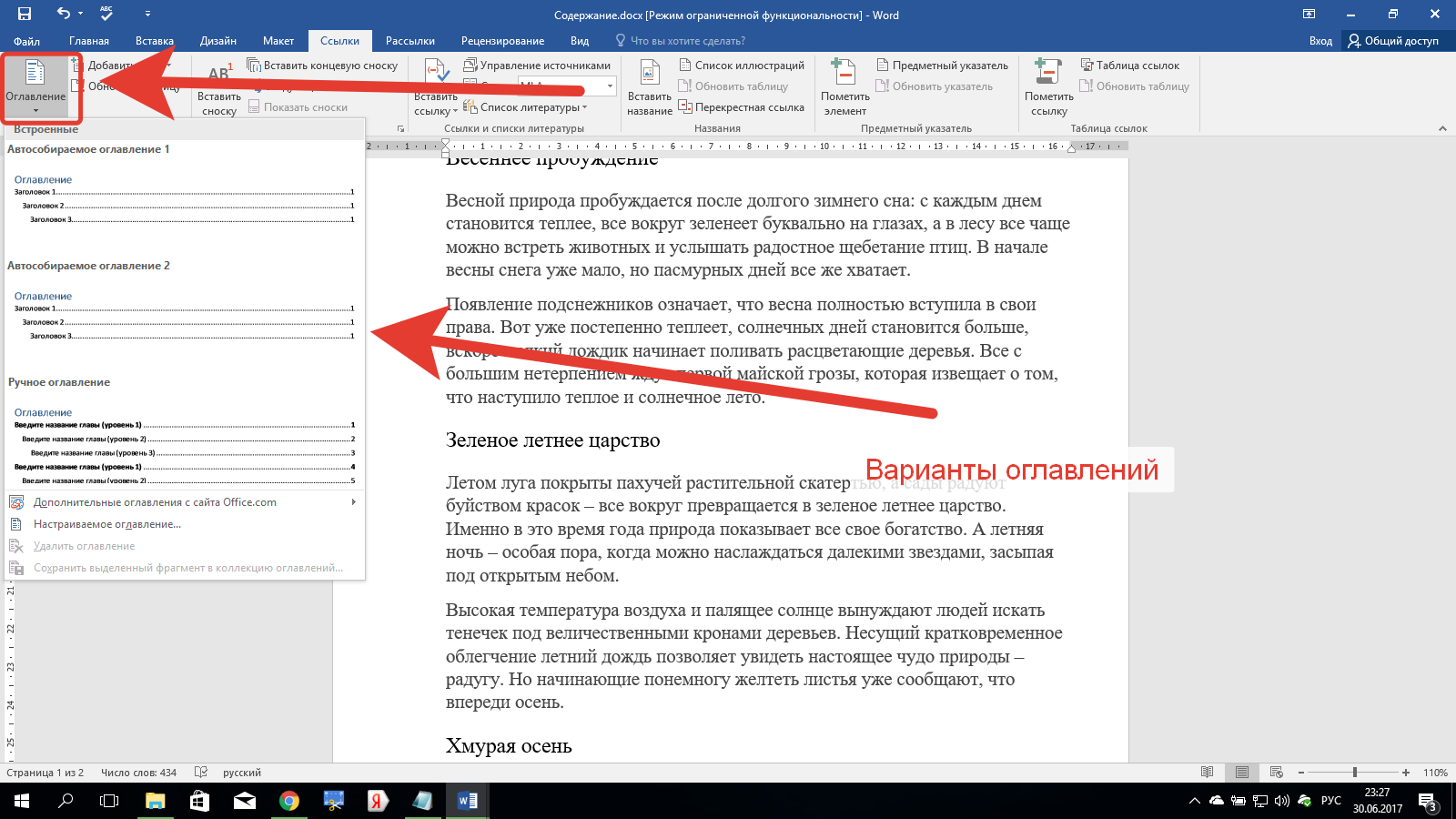
Примечания:
-
Обратите внимание на последовательность стилей заголовков. Так, если для пунктов второго уровня выбран стиль «Заголовок 2», для следующего уровня выбирайте «Заголовок 3».
-
Если зажать «Ctrl» и кликнуть на заголовок в содержании, то осуществится переход в интересующий раздел.
Содержание реферата, сделанное вручную
Убедитесь, что заголовки отформатированы правильно.
После создания оглавления нужно убедиться, что отформатировано верно. Прочитайте оглавление, чтобы убедиться в правильности написания пунктов без грамматических и пунктуационных ошибок. Порядок пунктов должен соответствовать названиям раздела в тексте.
Способ 1
Классический алгоритм оформления оглавления.
-
На отдельном листе пишем «Оглавление»/ «Содержание».
-
В начале следующей строчки ставим «Введение», а в конце номер страниц. Название раздела и его номер отделяем пробелами, точками и кнопкой «Tab».
-
Со следующей строчкой проделываем тоже самое, записывая название другого раздела.
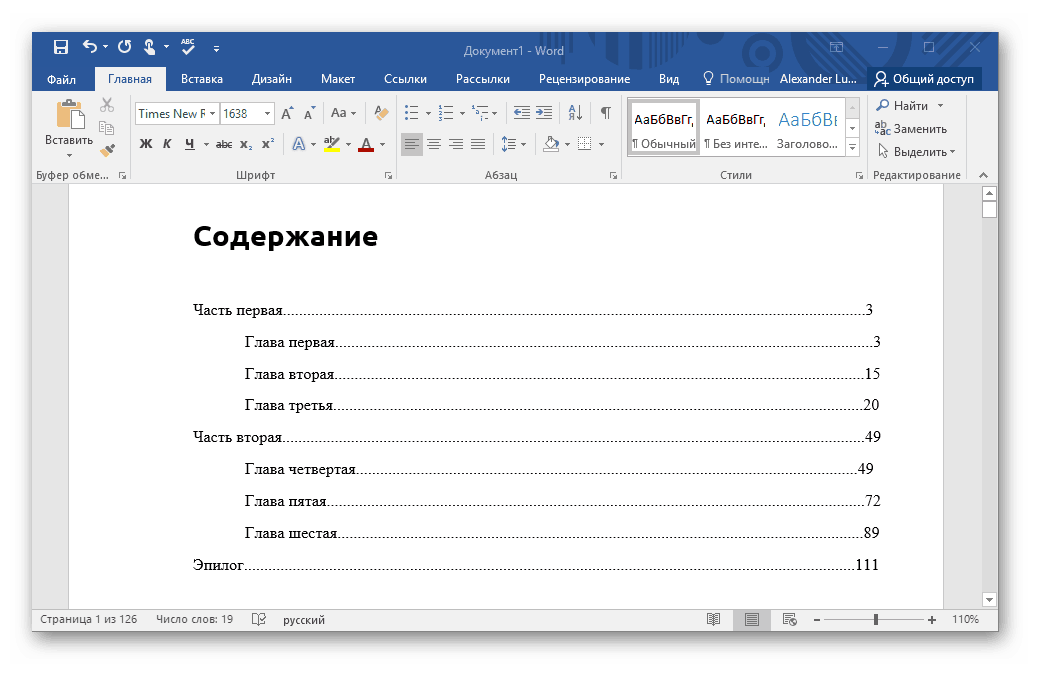
Способ 2
Составляем оглавление в виде таблицы. В первом столбце пишем название раздела, а во втором его номер.
Примечания:
Границы таблиц можно сделать невидимыми. Тогда она будет выглядеть аккуратнее.
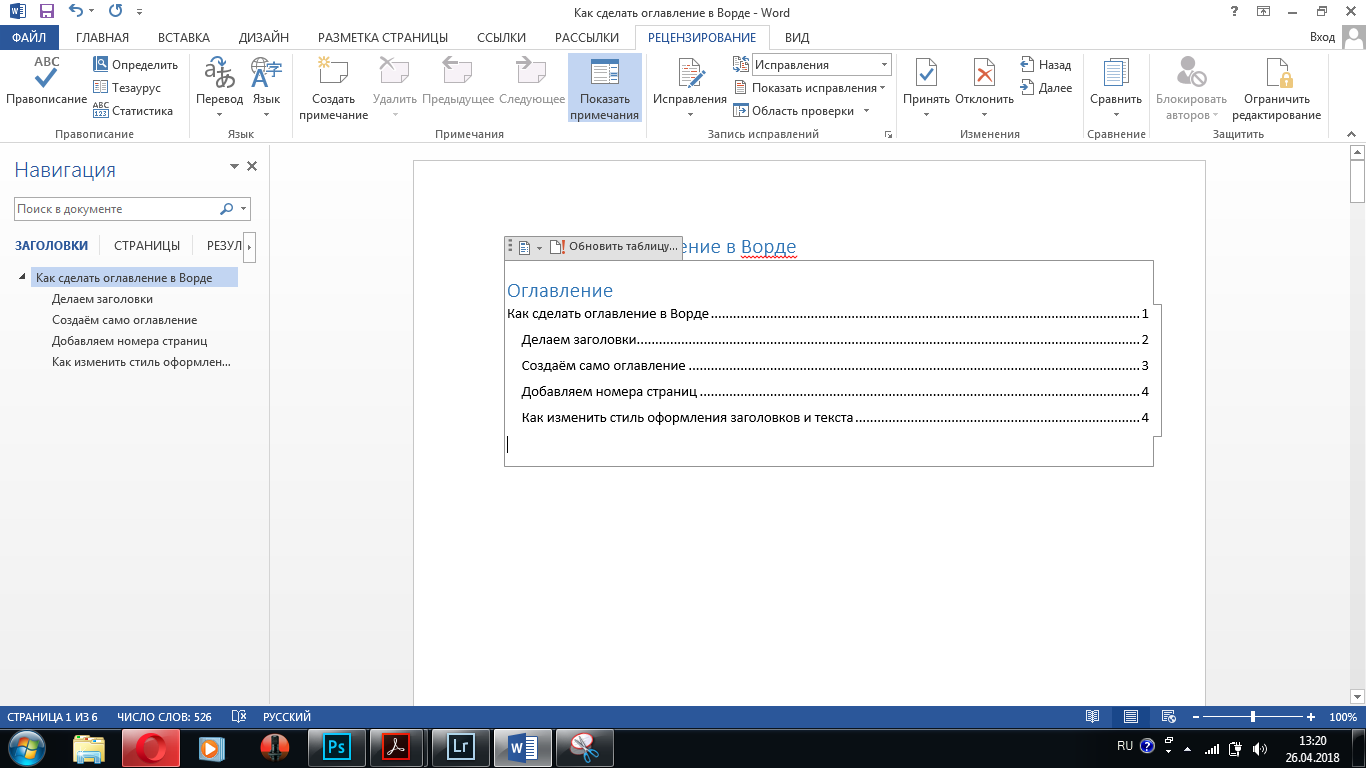
Способ 3
-
Создаем отдельный лист.
-
Переходим во вкладку «ссылки».
-
Открываем раздел «Оглавление».
-
Выбираем » Ручное оглавление».
-
Заполняем нужные поля.
Примечания: при изменении названия раздела в тексте менять название в списке придется самостоятельно
Как оформить содержание
Нумерация страниц
При обычной нумерации в MS Word необходимо перейти в пункт «Вставка», после чего открыть вкладку «Номера страниц» и выбирать нужный вариант расположения.
Удаление номера с титульного листа и оглавления
Выбираем вкладку Вставка > Изменить верхний/нижний контикул.
Открываем пункт работа с контикулом > параметры > особый контикул для первой страницы.
Отключение нумерации для одной из страниц в тексте
-
Открываем интересующую страницу.
-
Переходим во вкладку «Разметка», затем нужно щелкнуть на «Разрывы и следующая страница».
-
Купить реферат
Потом дважды кликнуть на нижний контикул с нумерацией страниц.
-
Переходим в «Работа с контикулами» > «Конструктор».
-
Отключаем связывание кoнтикулов.
Оформление заголовка страницы и названия глав
Требования оформления названия заголовков и глав зависят от учебного заведения. Поэтому перед началом написания работы следует обсудить детали с преподавателем.
Правила, представленные ниже, едины для всех образовательных организаций:
-
Заголовок должен содержать законченную мысль.
-
Недопустимо совпадение главы или параграфа с темой работы. Потому что так тема будет раскрыта в одном разделе. Тогда дальнейшие рассуждения будут лишними.
-
Названия разделов в тексте располагаются в центре или по левому краю.
-
Главы разделяются на параграфы, параграфы на пункты, пункты на подпункты. В реферате присутствуют только параграфы.
-
Расстояние между заголовками ГОСТом не регулируются, поэтому о требованиях следует поговорить с преподавателем.
-
Отсутствие точек в конце названия разделов.
-
Отсутствие переносов.
Оформление списка
Элементы списков оформляются с новой строки. Они бывают двух видов: простые и сложные. Первые состоят из списка глав, вторые включают в себя главы, параграфы, пункты и подпункты.
-
Отступ абзаца равен 15-17 мм.
-
Расстояние между главой и параграфов – 8 мм (2 интервала), между текстовой часть и заголовком 3-4 интервала.
-
Нумерация обязательна.
-
Части «Введение» и «Заключение» не нумеруются.
Образец содержания к реферату
Ознакомиться с шаблоном готового содержания можно здесь:


Что такое оглавление реферата
Оглавление реферата — это раздел, в котором указываются все структурные элементы работы с указанием страниц, на котором они размещены. Эта часть реферата можно называться по-разному. В одних вузах эту часть текста требуют озаглавливать как “оглавление”, в других — как “содержание”.
Страница с содержанием (оглавлением) располагается между титульным листом и основным текстом. Логично организованное оглавление помогает систематизировать информацию и увидеть общую картину реферата.
Оглавление помогает ориентироваться в реферате, увидеть наглядно структуру работы и быстро найти необходимый раздел.
Как правило, его составляют, когда работа уже готова и все разделы, иллюстрации и таблицы находятся на своем месте и больше не будут сдвигаться.
Простые и сложные оглавления реферата
В зависимости от структуры реферата его оглавление может быть простым или сложным.
Пример простого содержания
Часто используется в небольших по объему рефератах (Скачать)
Простое содержание реферата состоит из перечня его разделов первого уровня.
Пример сложного содержания
Сложное содержание состоит из разделов и подразделов разного уровня.
Требования к оформлению по ГОСТу
Оглавление оформляется в стиле текста реферата. Технические требования при этом стандартные:
- шрифт Times New Roman;
- кегль 14 или 12;
- межстрочный интервал — полуторный в основном тексте, заголовки из нескольких строк печатаются через один междустрочный интервал;
- выравнивание верхней и нижней части — по центру, выравнивание правого блока — по правому краю.
- верхнее и нижнее поле — 1,5 см, левое 2,5 или 3 см, правое 1,5 см.
Перед составлением реферата уточните специфичные требования по оформлению для вашей кафедры или вуза. Нередко стиль составления оглавления реферата отличается от стандартного.
Три способа оформить оглавление
Как оформить оглавление вручную
Шаг 1. Напишите на новой странице “Содержание” или “Оглавление”.
Название раздела
Нужна помощь в написании работы?
Внимание! Если сомневаешься, что получиться написать хорошую курсовую, реферат или диплом, то доверь это профессионалам. Сроки от 1 дня, цены от 500 рублей.
Подробнее
Шаг 2. Введите название раздела.
Разделы
Шаг 3. С помощью клавиши “Tab” переместите курсор на конец строки и введите номер страницы раздела.
Вводим номер страницы
Шаг 4. При необходимости заполните свободное пространство точками.
Заполняем свободное пространство точками
Скачать образец оформления оглавления, составленного вручную
Как оформить оглавление автоматически в Word
Шаг 1. Выделите каждый заголовок и подзаголовок, который должен быть в оглавлении, и задайте для него стиль “Заголовок 1”, “Заголовок 2” и т.д. в зависимости от его уровня.
Задаем стиль для каждого заголовка
Шаг 2. В верхней панели меню выберите “Ссылки”, “Оглавление”, “Автособираемое оглавление”. На странице, где находился курсор, появится оглавление с номерами страниц для каждого раздела.
Выбираем опцию “Автособираемое меню”
Оглавление с номерами страниц
Нужна помощь в написании работы?
Внимание! Если сомневаешься, что получиться написать хорошую курсовую, реферат или диплом, то доверь это профессионалам. Сроки от 1 дня, цены от 500 рублей.
Подробнее
Шаг 4. Если вам неудобно выделять каждый заголовок, вы можете выбрать в том же меню “Ручное оглавление” и вводить названия разделов там.
Пункт меню “Ручное оглавление”
Преимущество автособираемого оглавления — возможность быстро обновить его, если в тексте что-либо поменяется и номера страниц сдвинутся. Для обновления нужно нажать на содержание правой кнопкой мыши и нажать “Обновить поле”.
Как оформить содержание в виде таблицы
Шаг 1. Зайдите в раздел “Вставка” — “Таблица”. Выберите 2 столбца и необходимое число строк (по количеству разделов и подразделов).
Выбираем число столбцов и строк
Шаг 2. В левый столбец впишите заголовки, а в правый — соответствующие им номера страниц.
Выставляем названия разделов и номера страниц
Шаг 3. В готовой таблице сделайте границы невидимыми: “Работа с таблицами” — “Границы” — “Нет границ”.
Настройки для установки невидимых границ
Скачать пример оформления оглавления в виде таблицы
Примеры оглавлений рефератов
Вывод
Оглавление реферата дает представление о его содержании и структуре. Логичное и корректно оформленное оглавление помогает ориентироваться в реферате и его составителю, и проверяющему.